თუ თქვენ მუდმივად აზიარებთ ნივთებს თქვენს Android მოწყობილობაზე, გაზიარების მენიუმ შეიძლება ოდნავ შეგაწუხოთ, თუ ის არ არის ორგანიზებული ისე, როგორც თქვენ გსურთ. მას აქვს ვარიანტები, რომლებსაც თითქმის ან არასდროს იყენებთ და კარგავთ ძვირფას წამებს იმ ვარიანტების ძიებაში, რომლებსაც ხშირად იყენებთ. მაგრამ კარგი ამბავი ის არის, რომ შეგიძლიათ თქვენი Android-ის გაზიარების მენიუს პერსონალიზაცია. აქედან გამომდინარე, პარამეტრები, რომლებსაც რეგულარულად იყენებთ, უფრო ადვილია იპოვოთ.
რამდენიმე ცვლილებით აქა-იქ, თქვენ გექნებათ თქვენი Android-ის გაზიარების მენიუ ზუსტად ისე, როგორც გსურთ და შეძლებთ უფრო სწრაფად იპოვოთ თქვენთვის საჭირო ვარიანტები. Android-ის გაზიარების მენიუს პერსონალიზების პროცესი მარტივია და თქვენ დაუყოვნებლივ მიიღებთ მას.
როგორ დავამაგროთ და მოხსნათ ნებისმიერი აპი Android Share მენიუდან
რაიმეს გაზიარებისას, გამოცდილება უკეთესია, როცა აპლიკაცია, რომელსაც ხშირად იყენებთ, სიის დასაწყისშია. ცოტათი გადაფურცვლა რომ იპოვო, არ არის სამყაროს დასასრული, მაგრამ თუ რამე უფრო კომფორტულია, რატომ არ შეიტანო საჭირო ცვლილებები. თუ თქვენს Android მოწყობილობას აქვს Android 11 ან 10, შეგიძლიათ დაამაგროთ აპი აპზე ხანგრძლივად დაჭერით და გამოჩნდება ამ აპის ჩამაგრების ვარიანტი. როგორც კი დაასრულებთ პირველ აპს, გაიმეორეთ პროცესი სხვა აპებისთვის, რომელთა ჩამაგრებაც გსურთ და მზად ხართ.
გაზიარებული Dr
მაგრამ, თუ ეს სცადეთ და მხოლოდ აპლიკაციის ინფორმაციის ოფციას ხედავთ, შეგიძლიათ მიიღოთ მეტი ვარიანტი თქვენი Android-ის გაზიარების მენიუში აპლიკაციის დაყენებით ე.წ. გაზიარებული Dr. აპი უფასოა გამოსაყენებლად და გაზიარებისას უფრო მეტ ვარიანტს გაძლევთ. მას შემდეგ რაც დააინსტალირებთ აპს და მიეცით საჭირო ნებართვები, დროა მაქსიმალურად ისარგებლოთ. მაგალითად, გადადით თქვენი მოწყობილობის გალერეაში და შეეხეთ გაზიარების მენიუს. ვინაიდან აპს პირველად იყენებთ, ის მოგთხოვთ ნებართვას. როგორც კი ამას გადალახავთ, აპლიკაცია გაჩვენებთ გაზიარების ყველა ვარიანტს.
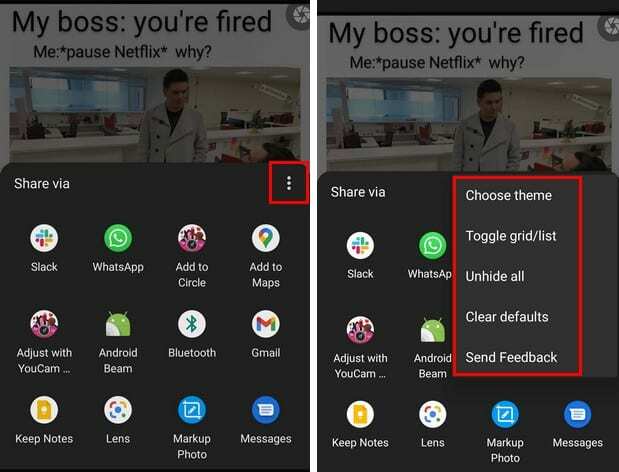
წერტილებზე დაჭერით შეგიძლიათ გააკეთოთ ისეთი რამ, როგორიცაა გამოხმაურების გაგზავნა, ყველაფრის დამალვა, ნაგულისხმევი პარამეტრების გასუფთავება, განათების შეცვლა და მუქი თემა. ბადის/სიის გადართვა ცვლის აპების განლაგებას გაზიარების მენიუში. ნებისმიერ აპლიკაციაზე ხანგრძლივად დაჭერით, შეგიძლიათ აირჩიოთ ისეთი ვარიანტებიდან, როგორიცაა:
- ჩამაგრება აპლიკაცია
- აპის დამალვა
- გადარქმევა
- აპლიკაციის ინფორმაცია
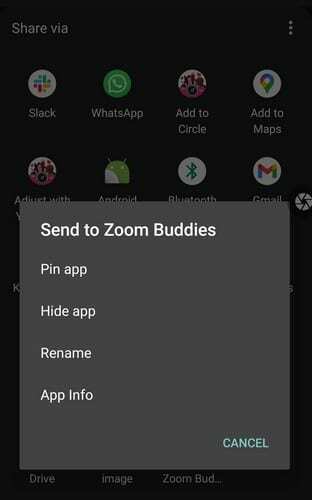
როგორც კი დააჭირეთ Pin app ოფციას, აპლიკაცია გადავა სიის ზედა ნაწილში. თუ თქვენს Android მოწყობილობას არასოდეს ჰქონია ეს პარამეტრები, ეს აპლიკაცია აუცილებლად გამოგადგებათ. როგორც ხედავთ, აპი მარტივი გამოსაყენებელია და მარტივია.
დასკვნა
როდესაც თქვენს Android მოწყობილობას არ აქვს თქვენთვის საჭირო ვარიანტები, თქვენ სხვა არჩევანი არ გაქვთ, გარდა მესამე მხარის აპებზე მიმართვისა. კიდევ უკეთესია, როცა თქვენთვის საჭირო აპლიკაცია უფასოა და არ მოყვება აპს-შიდა შესყიდვებს. როგორ ფიქრობთ, რომ ეს აპლიკაცია არის მეკარე? შემატყობინეთ ქვემოთ მოცემულ კომენტარებში და არ დაგავიწყდეთ ამ სტატიის სხვებისთვის გაზიარება სოციალურ მედიაში.